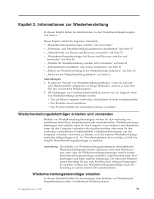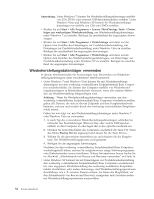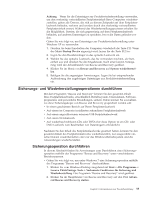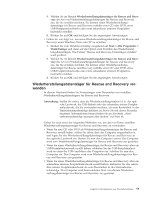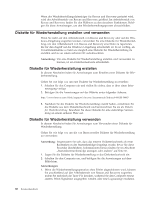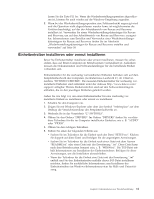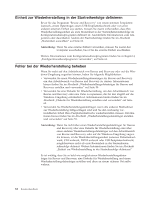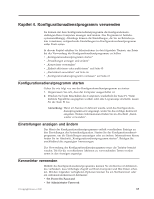Lenovo ThinkCentre A63 (German) User Guide - Page 66
Wiederherstellungsdatenträger für Rescue and Recovery erstellen und verwenden
 |
View all Lenovo ThinkCentre A63 manuals
Add to My Manuals
Save this manual to your list of manuals |
Page 66 highlights
v Um den Inhalt Ihres Festplattenlaufwerks mithilfe einer mit Rescue and Recovery erstellten Sicherungskopie wiederherzustellen oder um den werkseitig vorinstallierten Inhalt des Festplattenlaufwerks wiederherzustellen, klicken Sie auf System wiederherstellen und befolgen Sie die angezeigten Anweisungen. Weitere Informationen zu den Funktionen des Arbeitsbereichs von Rescue and Recovery erhalten Sie, wenn Sie auf Hilfe klicken. Anmerkungen: 1. Nachdem Sie den werkseitig vorinstallierten Inhalt des Festplattenlaufwerks wiederhergestellt haben, müssen Sie für einige Einheiten möglicherweise die Treiber erneut installieren. Nähere Informationen hierzu finden Sie im Abschnitt „Einheitentreiber installieren oder erneut installieren" auf Seite 61. 2. Auf einigen Computern ist Microsoft Office oder Microsoft Works vorinstalliert. Falls Sie die Anwendung Microsoft Office oder Microsoft Works wiederherstellen oder erneut installieren müssen, verwenden Sie dazu die CD Microsoft Office bzw. die CD Microsoft Works. Diese CDs werden nur mit Computern geliefert, auf denen Microsoft Office bzw. Microsoft Works vorinstalliert ist. Wiederherstellungsdatenträger für Rescue and Recovery erstellen und verwenden Mithilfe von Wiederherstellungsdatenträgern für Rescue and Recovery, wie z. B. CDs, DVDs oder USB-Festplattenlaufwerken, können Sie Fehler am Computer beheben, die das Zugreifen auf den Arbeitsbereich von Rescue and Recovery auf Ihrem Festplattenlaufwerk verhindern. Anmerkungen: 1. Die möglichen Wiederherstellungsoperationen über einen Wiederherstellungs- datenträger für Rescue and Recovery variieren je nach Betriebssystem. 2. Die Wiederherstellungsdatenträger für Rescue and Recovery können in einem beliebigen CD- oder DVD-Laufwerk gestartet werden. 3. Nachdem Sie den Computerinhalt nach einem Fehler mithilfe eines Wiederherstellungsdatenträgers für Rescue and Recovery wiederhergestellt haben und Zugriff auf den Arbeitsbereich von Rescue and Recovery erhalten haben, können Sie auch das Diagnoseprogramm ″PC-Doctor for Rescue and Recovery″ ausführen. Wiederherstellungsdatenträger für Rescue and Recovery erstellen In diesem Abschnitt finden Sie Anweisungen zum Erstellen von Wiederherstellungsdatenträgern für Rescue and Recovery unter verschiedenen Betriebssystemen. v Gehen Sie wie folgt vor, um einen Wiederherstellungsdatenträger für Rescue and Recovery unter Windows 7 zu erstellen: 1. Klicken Sie vom Windows-Desktop ausgehend auf Start → Alle Programme → Lenovo ThinkVantage Tools → Verbesserte Funktionen für Sicherung und Wiederherstellung. Das Programm ″Rescue and Recovery″ wird geöffnet. 2. Klicken Sie im Hauptfenster von Rescue and Recovery auf den Pfeil Advanced Rescue and Recovery starten. 3. Klicken Sie auf das Symbol zum Erstellen des Wiederherstellungsdatenträgers für Rescue and Recovery. Das Fenster ″Rescue and Recovery-Datenträger erstellen″ wird geöffnet. 58 Benutzerhandbuch